ppt如何设置多种文本颜色?ppt模板制作过程中,可以选用多种文本颜色,从而突出文字的明显性和渲染观众的情绪。今天小编给大家带来了教程,有需要的朋友一起开始学习吧!
1、我们启动PowerPoint2010,插入一个文本框,输入一些文字,让文字加粗,这样效果更加明显。选中文字,单击菜单栏--格式--文本填充--渐变--其他渐变。
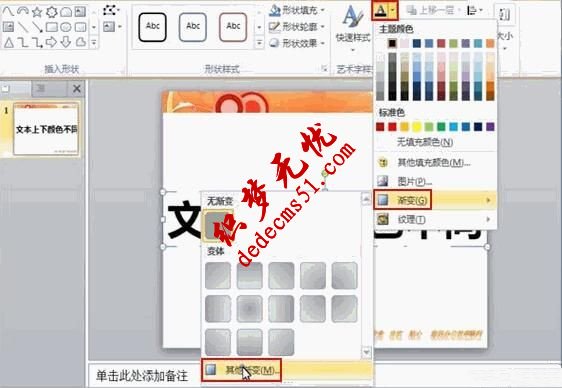
2、弹出ppt模板设置文本效果格式对话框,在文本填充中勾选渐变填充,预设颜色选为雨后天晴这款样式,如下所示。
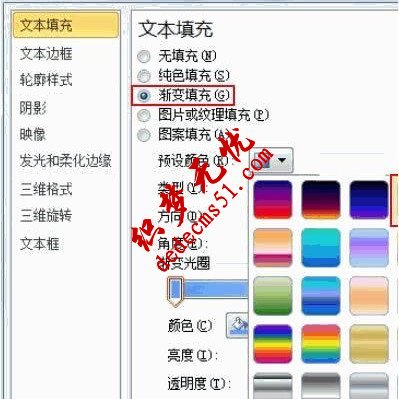
3、单击渐变光圈1,颜色设置为棕色。
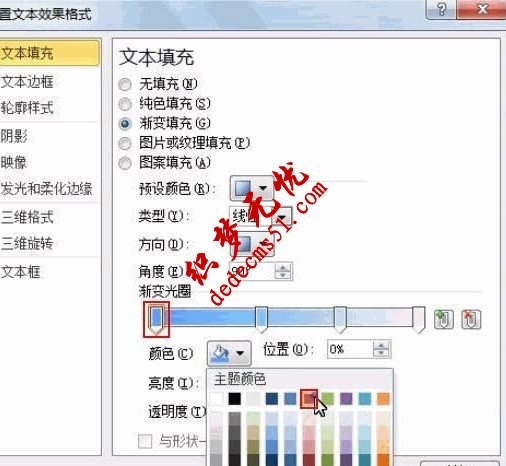
4、确定之后,返回主页面,就能看到我们设置的文本上下颜色不一的效果了。
版权声明: 本站资源均来自互联网或会员发布,如果侵犯了您的权益请与我们联系,我们将在24小时内删除!谢谢!
转载请注明: ppt如何设置多种文本颜色